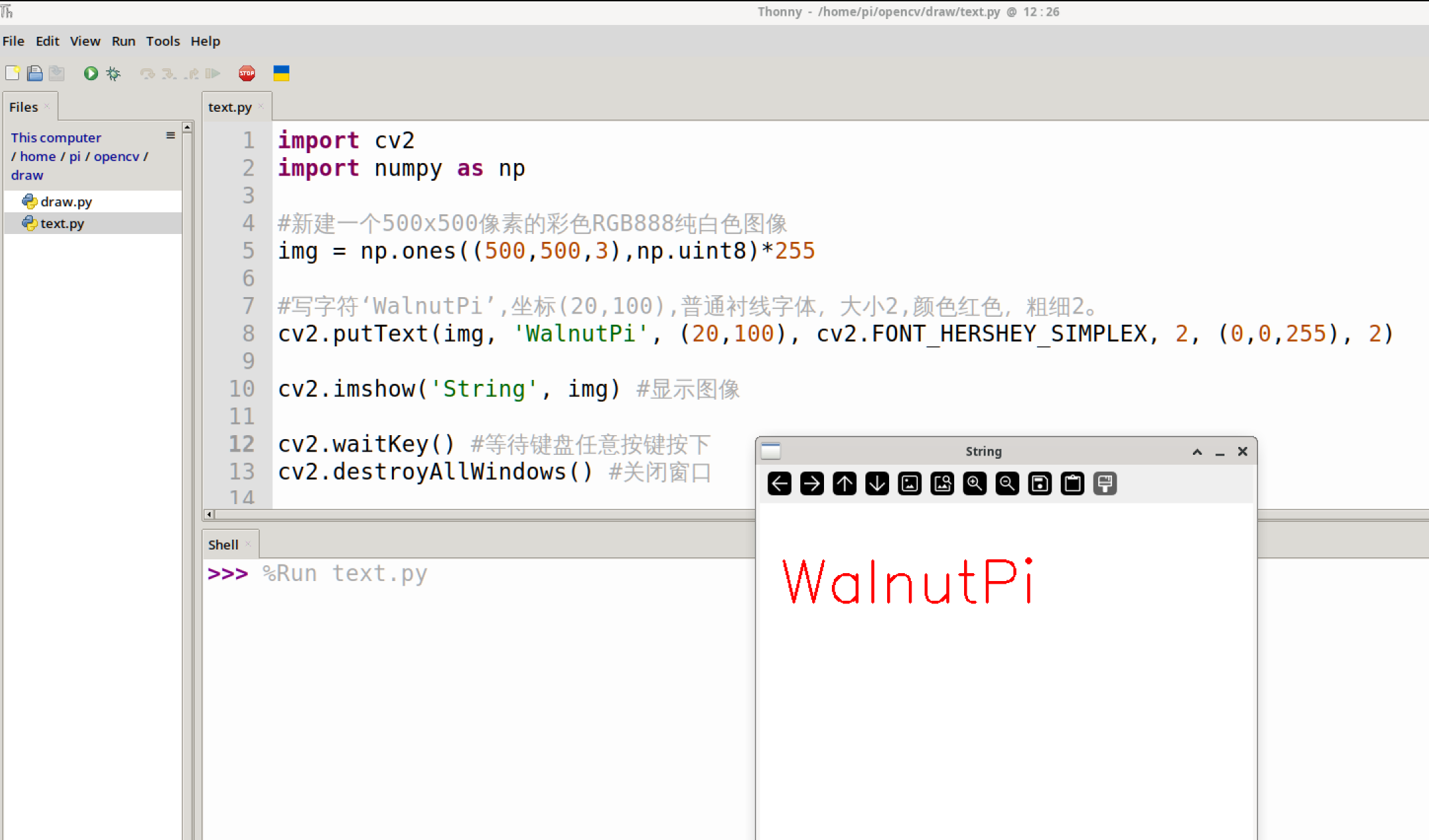写字符
前言
字符是常用的描述功能,比如可以描述照片信息,以及摄像头拍摄帧率等。这些字符可以写在图像任意位置,以便更直观观察。
实验目的
使用OpenCV库写字符。
实验讲解
OpenCV Python库提供写字符函数putText(),我们直接使用即可。
putText() 使用方法
img = cv2.putText(img, text, org, fontFace, fontScale, color, thinkness, lineType, bottomLeftOrigin)
写字符:
img:图像。text:要写的字符。org:字符左下角坐标。fontFace:字体样式,有以下字体类型。示例:cv2.FONT_HERSHEY_SIMPLEXFONT_HERSHEY_SIMPLEX:正常大小的无衬线字体。FONT_HERSHEY_PLAIN:小号无衬线字体。FONT_HERSHEY_DUPLEX:正常大小无衬线字体(比FONT_HERSHEY_SIMPLEX复杂)。FONT_HERSHEY_COMPLEX:正常大小的衬线字体。FONT_HERSHEY_TRIPLEX:正常大小衬线字体(比FONT_HERSHEY_COMPLEX复杂)。FONT_HERSHEY_COMPLEX_SMALL:FONT_HERSHEY_COMPLEX字体简化版。FONT_HERSHEY_SCRIPT_SIMPLEX:手写风格字体。FONT_HERSHEY_SCRIPT_COMPLEX:手写风格字体(比FONT_HERSHEY_SCRIPT_SIMPLEX复杂)。FONT_ITALIC:斜体。
fontScale:字体大小。color:颜色。thickness:粗细。
熟悉写字符使用方法后,我们在图像画布上写一个字符串并显示。代码编写流程如下:
参考代码如下,代码中用到了numpy新建数组功能,本章numpy用得不多,这里不展开,可以自行网上搜索学习。
'''
实验名称:写字符
实验平台:核桃派1B
'''
import cv2
import numpy as np
#新建一个500x500像素的彩色RGB888纯白色图像
img = np.ones((500,500,3),np.uint8)*255
#写字符‘WalnutPi’,坐标(20,100),普通衬线字体,大小2,颜色红色,粗细2。
cv2.putText(img, 'WalnutPi', (20,100), cv2.FONT_HERSHEY_SIMPLEX, 2, (0,0,255), 2)
cv2.imshow('String', img) #显示图像
cv2.waitKey() #等待键盘任意按键按下
cv2.destroyAllWindows() #关闭窗口
实验结果
在核桃派运行代码,可以看到实验结果如下图: